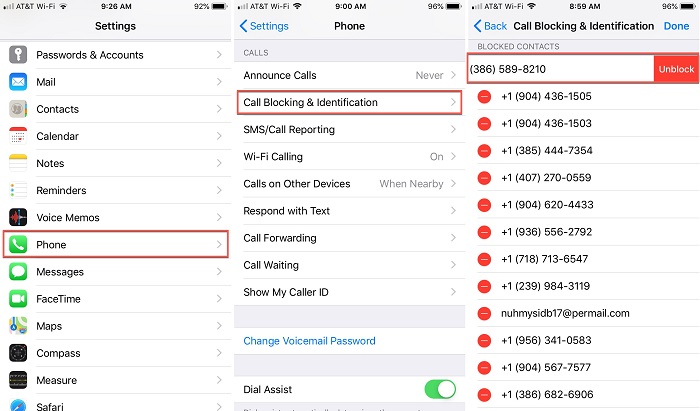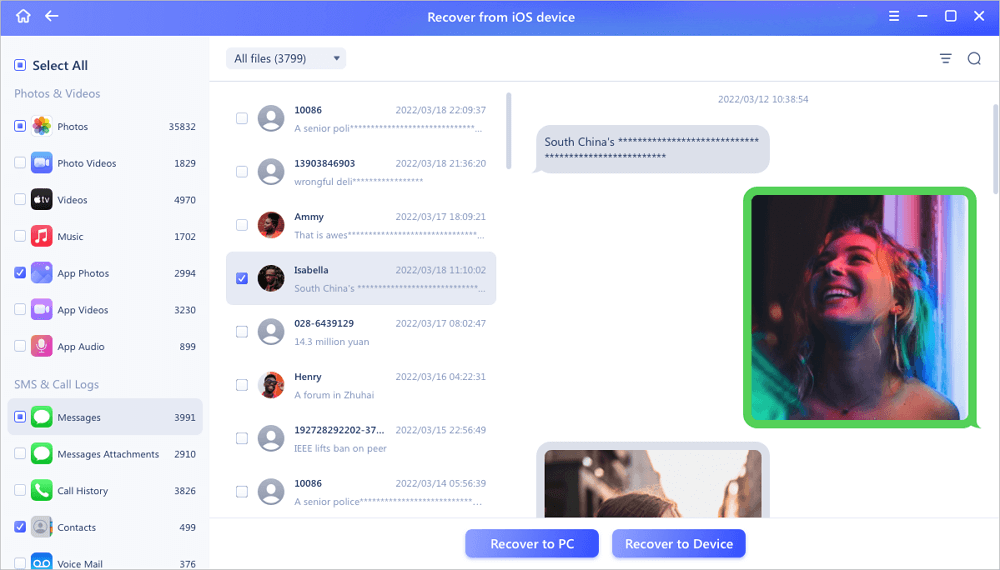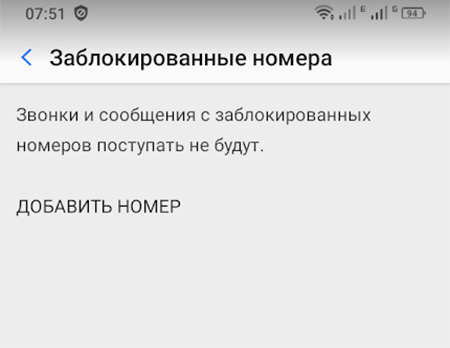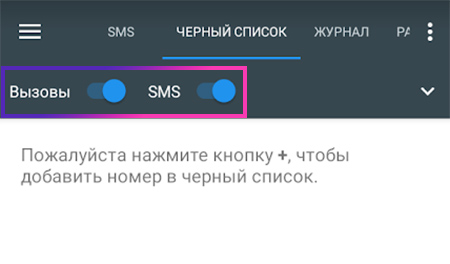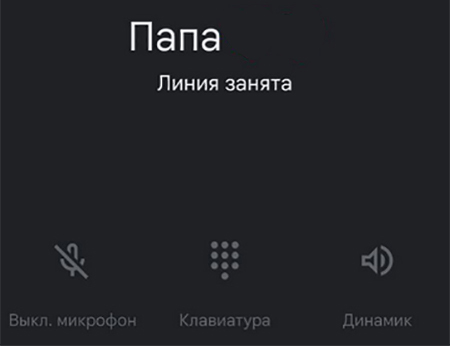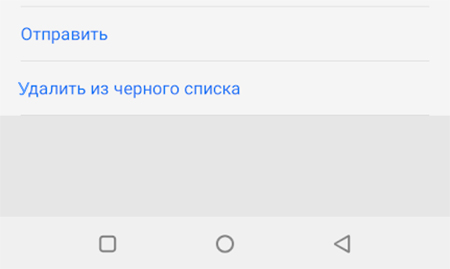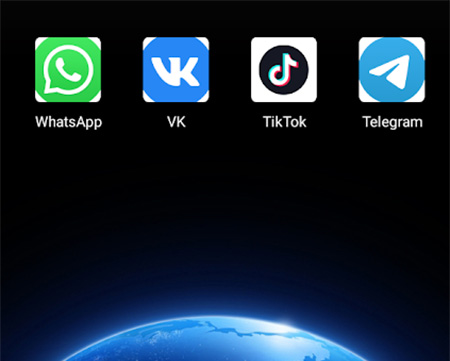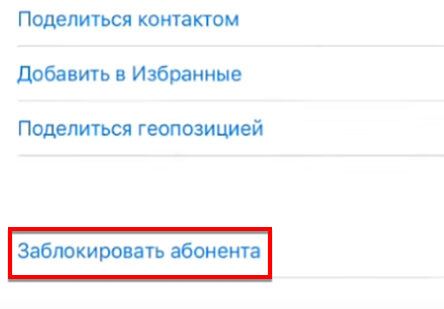25 мая 2020
iOS
И два способа это сделать.
Вы когда-нибудь задумывались, что на самом деле происходит, когда вы блокируете кого-то на iPhone? Знание этих признаков также поможет распознать, что кто-то добавил в чёрный список вас самих.
Запретить взаимодействие с вами конкретного пользователя можно через приложения «Сообщения» или «Телефон» / FaceTime. Результат при этом одинаков: контакт блокируются во всех трёх приложениях одновременно. Тем не менее, это не помешает человеку попытаться связаться с вами. И он не услышит сообщение «Ваш номер был заблокирован» — а будет лишь удивляться, почему вы игнорируете его сообщения и звонки.
Блокировка через «Сообщения»
Откройте чат с нужным пользователем, нажмите на его имя или номер в верхней части экрана и нажмите на иконку ⓘ, чтобы открыть контакт. Снова нажмите на имя или номер и пролистайте вниз до пункта «Заблокировать абонента». Готово!
Когда заблокированный абонент попробует вам написать, на iOS он не увидит статут «Доставлено», а пузырёк сообщения может сменить цвет с синего на зелёный (это означает, что вместо iMessage отправляется обычное SMS). Вы это сообщение не увидите.
В «Сообщениях» также есть функция группировки SMS и iMessage от незнакомых людей. Для этого в настройках откройте «Сообщения» → «Фильтрация по отправителю». После этого такие сообщения будут появляться в отдельной вкладке, и вы не получите уведомления о них. Хотя большинство компаний и магазинов определяется автоматически, у этой функции есть определённое неудобство: вы можете пропустить сообщение от курьера или небольшого магазинчика, в котором вы сделали заказ.
Блокировка через «Телефон» / FaceTime
Здесь принцип такой же: откройте приложение, найдите звонок от контакта и нажмите на иконку ⓘ около него. Пролистайте вниз и выберите «Заблокировать абонента».
Чтобы просматривать список заблокированных, в настройках откройте «Сообщения», «Телефон» или FaceTime. В разделе «Заблокированные контакты» вы увидите список всех, кого когда-либо блокировали — и получите возможность вытащить контакт из чёрного списка, если захотите.
Звонки от заблокированных пользователей смартфон сразу будет переводить на автоответчик. Вы же увидите в разделе автоответчика новую папку «Заблокированные». Вы не получите уведомлений о новых записях, поэтому единственный способ — проверять голосовую почту вручную.
Как узнать, что ваш номер заблокирован в чьем-то iPhone
Вместе с выпущенной в 2013 году седьмой iOS на iPhone, iPad и iPod Touch помимо ряда новых программных фич появилась и функция блокировки входящих телефонных звонков, которая с воодушевлением была воспринята многими юзерами, потому перешла в нынешнюю iOS 8 и, говорят, перейдет и дальше — в новую iOS 9.
На самом деле заблокировать в iPhone нежелательные контакты — решение действительно удобное и даже полезное. По понятным каждому современному человеку причинам.
Но что, если кто-то точно таким же образом блокирует вас? Или вам просто кажется, что ваши (или не ваши) знакомые уже успели вас заблокировать в iPhone? В общем, так и до паранойи не далеко.
Хотя чаще юзеры начинают подозревать технические неполадки самого аппарата, а кое-кто под впечатлением нахлынувших эмоций иногда даже пытается произвести его отладку традиционным способом, т.е. путем механического воздействия на корпус и экран девайса.
Потому во избежание, так сказать, неплохо было бы знать о работе этой самой функции блокировки побольше, ибо есть тут свои нюансы.
Так как узнать, что ваш номер заблокирован в чьем-то iPhone?
Ну, скажем сразу: самый верный способ узнать, что кто-то заблокировал вас в своем iPhone — это взять этот iPhone и проверить в нем список заблокированных контактов. Более надежных еще не придумали (или мы о них пока не знаем), а в Apple решили, что такого рода информация должна держаться в секрете от самого «виновника торжества».
Однако, раз уж вам на самом деле важно знать, что кому-то слышать вас в своем iPhone перехотелось, то можно попробовать подтвердить сей факт по некоторым косвенным признакам. Итак:
если вас блокируют в iPhone: что происходит с вашими звонками?
С помощью довольно просто эксперимента можно установить, что сначала входящий звонок с заблокированного номера пройдет, но только один раз и, быть может, будет замечен. Но в это время сам звонящий услышит сообщение о том, что вызываемый абонент не доступен, и будет перенаправлен на голосовую почту.
То есть, если в чьем-то iPhone вы заблокированы, то у вас все равно есть возможность оставить голосовое сообщение его владельцу. Отдельно уведомлять о таком сообщении аппарат не будет, но в списке входящих оно появится, правда, только в разделе «Заблокированные«, куда, как правило, заглядывают редко.
если вас блокируют в iPhone: что происходит с вашими текстовыми сообщениями?
Если дозвониться кому-то не получается, то вы отправляете ему/ей СМС-ку, правильно? Правильно. СМС благополучно уходит, обраток об ошибке нет, и вы ждете ответа. Но, если вы — в черном списке у адресата, то, понятное дело, ответов вы не дождетесь.
Потому, ежели появилось подозрение, что вас заблокировали, надо отправить сообщение через iMessage. В версии для iOS 7 та программка сначала сделает несколько попыток передать письмо на нужный iPhone, и, когда у нее ничего не получится, выдаст уведомление, что сообщение не может быть получено абонентом, который вас заблокировал.
Вот только тут тоже не все так однозначно. В iOS 7 такой фокус прокатывает, но в iOS 8 — уже нет. В iOS 8 iMessage сообщение якобы отправит и отрапортует, что оно «Доставлено«, но сообщения от заблокированных контактов iPhone не примет даже через iMessage.
ИТОГО
Как видим, догадаться, что абонент заблокировал вас на своем iPhone, можно и за один звонок, если звонить внимательно (и если вас на самом деле заблокировали, а не вам всего лишь показалось). Ключевым моментом здесь является тот факт, что вас перекидывают в голосовую почту после первого же гудка.
Если iPhone выключен, то вызов просто не пройдет. В режиме «Не беспокоить» iPhone принимает вызовы (идут гудки), но без звука, плюс к этому в этом режиме часто разрешены повторные вызовы. Так что можно попробовать набрать еще раз, если звонок действительно срочный.
И в завершение повторим: перечисленные способы не позволяют достоверно установить, что на чьем-то iPhone вы занесены в черный список, потому спешить с выводами и с лишними эмоциями все же не стоит. Но даже если вас и заблокировали, то прежде чем начинать нервничать по этому поводу, подумайте, так ли уж необходимо этому человеку звонить.
Источник
«Чёрный список» на iPhone и всё о блокировке контактов
Как заблокировать надоедливый контакт в iPhone? Как узнать, заблокирован ли мой номер? Как обойти блокировку номера в iOS? На все вопросы мы ответим в этом материале.
Блокировка входящих вызовов в iOS
C приходом iOS 7 (функция Черный список успешно перекочевала и на последующие версии iOS) у каждого владельца iPhone появилась возможность добавления номера телефона надоедливого контакта в «чёрный список» без использования каких-либо твиков и танцев с бубном. Входящие вызовы и сообщения от заблокированного контакта больше не будут вас беспокоить. Эту функцию ждали если не все, то многие.
Видео инструкция:
Как заблокировать нежелательный контакт в iPhone (внести в «черный» список)?
1. Откройте приложение «Телефон», перейдите на вкладку «Недавние» или «Контакты».
2. Выберите интересуемый контакт и откройте информацию о нём.
3. Прокрутите список вниз и нажмите «Заблокировать абонента» → «Заблокировать контакт».
Как посмотреть «черный» список на iPhone
Для того чтобы посмотреть список всех заблокированных контактов необходимо открыть приложение «Настройки», перейти в раздел «Телефон» и выбрать меню «Блокировка и идентификация вызова».
Как удалить контакт из «черного» списка на iPhone
В этом же меню путем нажатия кнопки «Правка» или свайпом справа налево можно удалять контакты из «черного» списка.
Здесь же через меню «Заблокировать контакт» можно быстро вносить в «чёрный» список новые контакты из адресной книги.
Как настроить «черный» список в FaceTime на iPhone
Для просмотра заблокированных контактов из FaceTime пройдите в «Настройки» → «FaceTime» → «Заблокированные».
Что будет, если позвонить на заблокированный номер?
Если вы позвоните на iPhone в котором ваш номер находится в «чёрном списке», то вы услышите длинный гудок сразу же переходящий в прерывистые гудки, имитирующие то, что телефон занят исходящим вызовом, или длинный гудок с переходом в голосовую почту (если эта услуга используется). В iPhone на котором заблокирован абонент не отобразится ничего.
Но это не исключает тот факт, что телефон может быть попросту выключен или настроена переадресация. Чтобы исключить этот факт достаточно позвонить к абоненту с другого номера или скрыть свой собственный номер.
Можно считать что вам повезло, если абонент который вас заблокировал пользуется iMessage. Достаточно отправить ему сообщение через фирменный сервис Apple и если под месседжем оторазится статус «Доставлено», но при этом вы к нему не можете дозвонится то знайте, что вы попали в «чёрный список».
Как скрыть свой номер на iPhone?
Эту функцию предоставляет смартфон, но зачастую она должна согласовываться с оператором и исходя из этого с вас взимается плата.
Чтобы скрыть свой номер пройдите в «Настройки» → «Телефон» → «Показ номера» и передвиньте переключатель в выключенное положение.
Если ползунок тусклый, то скрыть номер возможно только через оператора мобильной связи.
Источник
7 фактов о черном списке айфона, который избавит вас от нежелательных звонков и смс
Вам надоедают риелторы из Мытищ, соцопросы и реклама пластиковых ювелирки? Киньте эти номера в чс айфона. С появлением операционки iOS 7 заблокировать номер в айфоне стало совсем просто.
3 лайфхака, как заблокировать контакт на айфоне
Через «Телефон»
- Нажмите на кнопку «Телефон»;
- Ищите вкладку «Контакты» или «Недавнее»;
- Когда найдете искомый номер, надо нажать на инфо-значок;
- Прокрутите до конца. Там будет написано «Заблокировать абонента». Нажмите.
Через FaceTime
- Зайдите в FaceTime;
- Нажмите на значок инфо выбранного собеседника;
- Внизу страницы есть надпись «Заблокировать абонента». Ее вы и искали.
Через «Сообщения»
- Откройте «Сообщения»;
- Откройте диалог с человеком, которого хотите заблочить;
- Сверху нажмите на имя;
- Выберете «Информация»;
- Коснитесь стрелочки;
- Пролистайте ниже до «Заблокировать абонента». Вот, что вам надо.
Как посмотреть, кто есть в черном списке айфона?
- Зайдите в «Настройки»;
- Вам нужен «Телефон»/FaceTime/«Сообщения»;
- Найдите «Блокировка и идентификация вызова».
Там будут те, кого добавили в чс прежде.
Что недоступно в бане?
Забаненный не сможет вам звонить и отправлять смски. Единственное, что ему удастся — оставить голосовое на автоответчике. Однако вам не придут уведомления о нем, и вы узнаете о попытке связаться, только если сами решите проверить.
Спалит ли заблокированный, что он в черном списке?
Нет. Об этом ему станет известно, только если он попытается вам написать или позвонить, но у него не получится этого сделать.
Можно ли забанить ненадолго?
Да, если вы отправили кого-то в чс, а потом оттуда вытащили. Есть вариант перекрыть доступ всем сразу на короткий промежуток времени – с режимом «Не беспокоить» никто до вас не дозвонится.
Мне постоянно приходят смс от непонятных личностей, как с ними бороться?
Если вас донимают звонки из ниоткуда, и каждый раз это неизвестные люди, iMessage выработал систему борьбы со спамерами. Вот, как это делается:
- Перейдите в меню «Настройки»;
- Выберите «Сообщения»;
- Включите «Фильтрацию по отправителю».
Теперь у вас будет два окна: с смсками от забитых в телефоне людей и от незнакомцев.
Как разблокировать?
Действуйте по той же инструкции, что и во время блокировки. Просто вместо «Заблокировать абонента» там будет «Разблокировать абонента».
Источник
Есть несколько веских причин, чтобы заблокировать контакт на вашем телефоне. Если кто-то рассылает вам спам непрекращающимися телефонными звонками, текстовыми сообщениями или звонками FaceTime, будет правильно, если вы заблокируете их так долго, как сможете. Но задумывались ли вы когда-нибудь о том, что происходит с контактом, который вы заблокировали? Могут ли они по-прежнему связаться с вами, несмотря на то, что они заблокированы? Прочтите это руководство, чтобы узнать больше о последствиях блокировки вашего iPhone.
Блокировка контакта iPhone (это может быть номер телефона или адрес электронной почты) гарантирует, что человек больше не сможет связаться с вами по телефону, в iMessage, FaceTime и других родных приложениях и службах Apple для общения. Перейдите к разделу ниже, чтобы получить полное представление о том, что происходит, когда вы блокируете кого-то на своем iPhone.
1. Телефонные звонки
Наиболее очевидным действием, которое следует за блокировкой кого-либо на вашем iPhone, является то, что заблокированный номер / контакт не сможет связаться с вами по телефону. Но что потом происходит с их телефонными звонками? Будут ли их звонки автоматически отклоняться? Вы получите уведомление о том, что звонили? Какой ответ будет получать заблокированный контакт/номер каждый раз, когда они звонят вам — после того, как они были заблокированы?
Что ж, из проведенного мной эксперимента последствия блокировки контакта зависят от вашего сетевого провайдера. Проще говоря, ответ, который будут получать заблокированные контакты всякий раз, когда они звонят вам, во многом зависит от вашего сетевого провайдера.
Некоторые сетевые провайдеры информируют заблокированного абонента о том, что ваш номер недоступен, в то время как другие перенаправляют вызов заблокированного контакта прямо на вашу голосовую почту. В последнем случае люди, которых вы заблокировали, могут оставить вам голосовое сообщение. Интересно, что голосовые сообщения от заблокированных контактов не группируются с вашими обычными сообщениями. Вместо этого они расположены в нижней части раздела голосовой почты приложения «Набор номера/телефон».
2. Текстовые сообщения и iMessage
Прежде чем заблокировать номер на своем iPhone, вы должны увидеть уведомление о том, что вы не будете получать телефонные звонки, сообщения и FaceTime от заблокированных контактов.
Итак, вот что происходит, когда вы блокируете кого-то на своем iPhone, и они пытаются отправить вам текст. Во-первых, с них будет взиматься плата за текстовые сообщения их сетевыми операторами, и текст будет отправлен. Однако, поскольку вы заблокировали человека, его тексты не будут доставлены на ваш iPhone. То же самое относится и к iMessage.
Сообщения с заблокированных номеров не будут доставлены в ваш почтовый ящик. А со стороны отправителя сообщения не будут помечены как «Доставленные».
3. Лицом к лицу
Из приведенных выше объяснений вы уже должны иметь представление о том, что происходит с блокировкой контактов в FaceTime. Они не смогут совершать голосовые или видеовызовы FaceTime. Когда номер, который вы заблокировали на своем iPhone, звонит вам в FaceTime, звонок будет звонить бесконечно на стороне вызывающего абонента. Ваш iPhone, с другой стороны, не будет звонить, и вы не будете уведомлены о звонке.
4. Почта
Если с контактом, который вы заблокировали, связан адрес iCloud, этот человек все равно сможет отправлять ваши электронные письма. Письма будут помечены как «Заблокированные» и по-прежнему будут отображаться в вашем обычном почтовом ящике.
Однако вы можете настроить приложение «Почта» вашего iPhone для перемещения электронных писем из заблокированных контактов в корзину. Для этого выполните шаги, перечисленные ниже.
Шаг 1: Откройте меню «Настройки iPhone» и выберите «Почта».
Шаг 2: Затем выберите «Параметры заблокированного отправителя».
Шаг 3: Наконец, выберите «Оставить в папке «Входящие», если вы хотите, чтобы электронные письма от заблокированных контактов оставались в папке «Входящие». В противном случае выберите «Переместить в корзину», если вы хотите, чтобы электронные письма от заблокированных контактов автоматически перемещались в корзину почтового приложения.
Примечание. Заблокированные контакты могут по-прежнему отправлять электронные письма на ваш адрес электронной почты iCloud с помощью сторонних почтовых клиентов (Yahoo! Mail, Gmail и т. д.).
Если вы используете Gmail на своем iPhone, вам следует проверить, что происходит, когда вы блокируете кого-то в Gmail.
Хотя вы не будете уведомлены, когда кто-то заблокирует ваш номер (или адрес электронной почты) на своем iPhone, сочетание следующих сигналов является явным признаком того, что вы наверняка заблокированы:
- Ваши сообщения iMessage на номер долгое время не помечаются как доставленные.
- Контакт не отвечает на ваши вызовы FaceTime.
- Звонок на телефонный номер человека всегда перенаправляет вас на его голосовую почту.
- Человек не отвечает на ваши электронные письма.
- Вы можете связаться с человеком по телефону, используя другой номер.
Если вы подозреваете, что кто-то заблокировал вас с помощью iPhone, попробуйте проверить перечисленные выше подсказки. Если все они выйдут, особенно последний, то вас, скорее всего, заблокировали.
Вы отвечаете
Это были все основные события, которые увенчались успехом после блокировки кого-либо на вашем iPhone. Вы по-прежнему можете связаться с заблокированным контактом через звонки, электронную почту, текстовые сообщения и даже FaceTime, не разблокируя их. Они просто не смогут связаться с вами. Обратите внимание, что то же самое происходит, когда кто-то блокирует вас на своем iPhone.
Далее: что происходит, когда вы перезагружаете свой iPhone? Прочитайте следующую ссылку, чтобы узнать, почему вы должны знать об этом больше, когда использовать его и как использовать этот параметр с мерами предосторожности.
Post Views: 1 331
Summary
Don’t worry if you can’t see blocked messages on your iPhone. Here you can find some workable solutions to see blocked messages on your iPhone.
«Is it possible to see blocked messages on your iPhone?»
The answer is NO. That’s because if you have blocked someone’s phone number, you will no longer receive calls or text messages from him/her. If you want to see the blocked messages, your only option is to unlock his/her phone number and then ask him/her to resend the message to you. Though there is no direct way to retrieve blocked messages, you can retrieve other deleted text messages from someone before they are blocked.
Whether you want to see blocked messages or retrieve text messages on your iPhone, below are the detailed instructions to do it.
How to Unblock Messages on Your iPhone
It is easy to unblock messages on your iPhone. After unblocking, you can receive and see messages again. If you want to know how to do it, here are the steps.
Step 1. On your iPhone, go to the Settings app.
Step 2. Tap «Phone,» then tap «Call Blocking & Identification.»
Step 3. Then, you will see a list of all the phone numbers you’ve blocked on your iPhone.
Step 4. Swipe a number you want to unblock to the left and then tap «Unblock.»
Step 5. Then, this number will be unblocked for FaceTime, messages, and voice.
How to Filter Messages Between Known and Unknown Senders
Starting from iOS 14, Apple adds some new features to its native Messages app, including filtering incoming messages. With this feature, you can sort messages from people who are not in your contacts into a separate list. This makes it easier to separate messages between strangers and your friends. If you want to use this function, follow these steps.
Step 1. Open your iPhone and go to the Settings app.
Step 2. Scroll down and tap «Messages.»
Step 3. From the Messages page, enable the «Filter Unknown Senders» tab.
How to Retrieve Deleted Messages on iPhone with/without Backup
Sometimes, you may delete some important messages by accident. If that happens, you have to spend a lot of time and energy to get these deleted messages back. Generally, you can restore your device from iCloud or iTunes backup if you’ve made one. But both iTunes and iCloud only allow you to restore the whole backup to your device, which will erase your current data. Given that, we suggest you use some professional iPhone data recovery tools like EaseUS MobiSaver for iOS. With this program installed on your computer, you can selectively recover deleted photos, contacts, messages, or other data from iTunes/iCloud backup or directly from your device without backup.
Tips for a successful recovery on the iPhone:
- Stop using your device after deleting the messages as the newly added data overwrites the deleted messages.
- Do not be fooled by some fake data recovery software, especially the cracked one from untrustworthy sources, in case your devices are very likely to be infected by malware or viruses.
Now, download EaseUS MobiSaver, and learn how to retrieve messages deleted on the iPhone with only three steps.
Step 1. Choose the Recovery Mode
Connect iPhone to your PC and launch EaseUS MobiSaver. Click «Recover from iOS Device» on the left, and click «Start».
Step 2. Scan iPhone for Lost Messages
EaseUS MobiSaver will automatically scan iPhone 13/12/11/X/XR/XS/8/7/6/5/4, and find lost messages and message attachments for you.
Step 3. Preview and Restore Lost Messages
Tick «Messages» and «Message Attachments». Choose the messages and attachments that you want to recover. Click «Recover to PC» or «Recover to Device» to decide where you’d like to restore them.
In Conclusion
Through reading this guide, we hope you have checked blocked messages on your iPhone. As you can see, there is no direct way to recover blocked messages on your iPhone unless unlocking messages. Though you can’t recover blocked messages, you still have the chance to recover deleted messages from your iPhone with the help of EaseUS MobiSaver for iOS. That’s all about this guide. If you have any other questions related to our post, don’t hesitate to contact us.
Summary
Don’t worry if you can’t see blocked messages on your iPhone. Here you can find some workable solutions to see blocked messages on your iPhone.
«Is it possible to see blocked messages on your iPhone?»
The answer is NO. That’s because if you have blocked someone’s phone number, you will no longer receive calls or text messages from him/her. If you want to see the blocked messages, your only option is to unlock his/her phone number and then ask him/her to resend the message to you. Though there is no direct way to retrieve blocked messages, you can retrieve other deleted text messages from someone before they are blocked.
Whether you want to see blocked messages or retrieve text messages on your iPhone, below are the detailed instructions to do it.
How to Unblock Messages on Your iPhone
It is easy to unblock messages on your iPhone. After unblocking, you can receive and see messages again. If you want to know how to do it, here are the steps.
Step 1. On your iPhone, go to the Settings app.
Step 2. Tap «Phone,» then tap «Call Blocking & Identification.»
Step 3. Then, you will see a list of all the phone numbers you’ve blocked on your iPhone.
Step 4. Swipe a number you want to unblock to the left and then tap «Unblock.»
Step 5. Then, this number will be unblocked for FaceTime, messages, and voice.
How to Filter Messages Between Known and Unknown Senders
Starting from iOS 14, Apple adds some new features to its native Messages app, including filtering incoming messages. With this feature, you can sort messages from people who are not in your contacts into a separate list. This makes it easier to separate messages between strangers and your friends. If you want to use this function, follow these steps.
Step 1. Open your iPhone and go to the Settings app.
Step 2. Scroll down and tap «Messages.»
Step 3. From the Messages page, enable the «Filter Unknown Senders» tab.
How to Retrieve Deleted Messages on iPhone with/without Backup
Sometimes, you may delete some important messages by accident. If that happens, you have to spend a lot of time and energy to get these deleted messages back. Generally, you can restore your device from iCloud or iTunes backup if you’ve made one. But both iTunes and iCloud only allow you to restore the whole backup to your device, which will erase your current data. Given that, we suggest you use some professional iPhone data recovery tools like EaseUS MobiSaver for iOS. With this program installed on your computer, you can selectively recover deleted photos, contacts, messages, or other data from iTunes/iCloud backup or directly from your device without backup.
Tips for a successful recovery on the iPhone:
- Stop using your device after deleting the messages as the newly added data overwrites the deleted messages.
- Do not be fooled by some fake data recovery software, especially the cracked one from untrustworthy sources, in case your devices are very likely to be infected by malware or viruses.
Now, download EaseUS MobiSaver, and learn how to retrieve messages deleted on the iPhone with only three steps.
Step 1. Choose the Recovery Mode
Connect iPhone to your PC and launch EaseUS MobiSaver. Click «Recover from iOS Device» on the left, and click «Start».
Step 2. Scan iPhone for Lost Messages
EaseUS MobiSaver will automatically scan iPhone 13/12/11/X/XR/XS/8/7/6/5/4, and find lost messages and message attachments for you.
Step 3. Preview and Restore Lost Messages
Tick «Messages» and «Message Attachments». Choose the messages and attachments that you want to recover. Click «Recover to PC» or «Recover to Device» to decide where you’d like to restore them.
In Conclusion
Through reading this guide, we hope you have checked blocked messages on your iPhone. As you can see, there is no direct way to recover blocked messages on your iPhone unless unlocking messages. Though you can’t recover blocked messages, you still have the chance to recover deleted messages from your iPhone with the help of EaseUS MobiSaver for iOS. That’s all about this guide. If you have any other questions related to our post, don’t hesitate to contact us.
После блокировки номера телефона или контакта заблокированный абонент по-прежнему сможет оставлять сообщения на автоответчике, однако вы не будете получать уведомления об этом. Отправляемые и получаемые сообщения не будут доставляться.
Как посмотреть сообщения от заблокированного абонента в Ватсапе?
Откройте WhatsApp, нажмите Другие опции > Настройки. Нажмите Аккаунт > Конфиденциальность > Заблокированные.
Как посмотреть сообщения от заблокированного абонента на Андроиде?
Web выберите Фильтр звонков и СМС. и выберите Заблокированные звонки или Заблокированные СМС. Если есть заблокированные звонки или СМС — сообщения, информация об этом появится на панели состояния. Чтобы посмотреть информацию о заблокированном звонке или сообщении, на панели состояния нажмите Подробнее.
Как посмотреть звонки и смс от заблокированного абонента на айфоне?
Начнем с того, что чёрный список в iOS полностью исключает возможность того, что вы увидите вызов, смс или уведомление от заблокированного абонента. Сообщения и пропущенные вызовы не появятся даже после того, как вы разблокируете номер.
Можно ли на айфоне посмотреть заблокированные сообщения?
Чтобы просмотреть или изменить список заблокированных контактов и номеров телефонов, выберите «Настройки» > « Сообщения » > « Заблокированные контакты». См. статью службы поддержки Apple Блокировка номеров телефона, контактов и адресов электронной почты на iPhone, iPad и iPod touch.
Что видит человек заблокированный в Ватсапе?
Вы не видите обновления фото профиля контакта. У любых сообщений, отправленных контакту, который заблокировал вас, всегда будет отображаться одна галочка (сообщение отправлено) и никогда не будет отображаться вторая галочка (сообщение доставлено). Вы не сможете осуществлять исходящие звонки.
Что видит человек которого заблокировали в Вотсапе?
Третий признак того, что вас заблокировали, — это отсутствие времени последнего появления вашего собеседника в Сети. По умолчанию вы можете видеть, когда он в последний раз заходил в WhatsApp. Но, если вас заблокировали, вы не увидите ни эту информацию, ни текущий статус собеседника, если он появился онлайн.
Что будет если заблокировать номер и удалить его?
Если заблокировать номер человека на телефоне, а потом удалить его номер, блокировка снимется? После удаления контакта человек останется заблокированным.
Как понять что твой номер телефона заблокирован?
Как узнать, что кто-то заблокировал Ваш номер телефона Посчитайте количество гудков, которые прозвучат до того, как вызов будет прерван. Если гудков вообще не будет или если Вы услышите лишь один гудок, это может означать, что Ваш номер действительно заблокирован абонентом, которому Вы звоните.
Как узнать что тебя заблокировали в смс?
На самом деле все просто — вам нужно отправить СМС на заблокированный номер, только нужно чтобы была включена функция отчета, если придет отчет об успешной доставке, значит ваш номер в ЧС. Дозвониться невозможно, но СМС поступает, это точно черный список.
Что будет если заблокировать номер телефона?
После блокировки номера телефона или контакта заблокированный абонент по-прежнему сможет оставлять сообщения на автоответчике, однако вы не будете получать уведомления об этом. Отправляемые и получаемые сообщения не будут доставляться.
Что слышит абонент если он в черном списке?
Но, какое бы из них вы ни выбрали, исход будет один: вызывающий вас абонент будет бесконечно слышать прерывистые гудки, как будто вы сами пытаетесь ему дозвониться в этот же момент. Если у установленного по умолчанию приложения нет функции блокировки вызовов, скачайте «Телефон» от Google.
Когда номер в черном списке смс доходят?
Черный список сделан для того, чтобы заблокированный человек не беспокоил пользователя СМСками и звонками, соответственно ему они просто не доходят.
Что будет если заблокировать человека в айфоне?
Если кто-то вас заблокировал, то при попытке звонка вы услышите всего один гудок или не услышите вообще, а после этого – сообщение о том, что абонент недоступен. Если у пользователя есть голосовая почта, звонок сразу будет перенаправлен в неё.
Как узнать кто звонил из черного списка на айфоне?
Как на айфоне узнать, был ли звонок или смс от заблокированного контакта? Начнем с того, что чёрный список в iOS полностью исключает возможность того, что вы увидите вызов, смс или уведомление от заблокированного абонента. Сообщения и пропущенные вызовы не появятся даже после того, как вы разблокируете номер.
Что слышит человек если он в черном списке?
Но, какое бы из них вы ни выбрали, исход будет один: вызывающий вас абонент будет бесконечно слышать прерывистые гудки, как будто вы сами пытаетесь ему дозвониться в этот же момент. Если у установленного по умолчанию приложения нет функции блокировки вызовов, скачайте «Телефон» от Google.
Многие люди задаются вопросом «будут ли приходить СМС от абонента в черном списке?». Ответ зависит от ряда факторов, таких как операционная система, под управлением которой функционирует смартфон, наличие установленных приложений для блокировки нежелательных контактов, а также активированных сервисов и услуг.
Содержание
- 1 Приходят ли SMS в случае блокировки на Андроид
- 2 Приходят ли СМС при блокировке на Айфоне
- 3 Специальные приложения для блокировки номеров
- 4 Блокировка с помощью оператора
- 5 О блокировке в мессенджерах
- 6 Заключение
Приходят ли SMS в случае блокировки на Андроид
Под стандартной блокировкой стоит понимать обыкновенное занесение контакта в ЧС посредством соответствующей настройки смартфона. В случае, если вас добавил в черный список абонент, пользующийся телефоном, который работает под управлением Android v.7.0 или ниже, после блокировки отключатся только голосовые вызовы. Отправлять сообщения можно будет и дальше без каких-либо затруднений. На смартфоне, работающем на Android v.8.0 и выше, после внесения контакта в ЧС будут полностью заблокированы как входящие вызовы, так и SMS-сообщения.
На смартфонах с модифицированными прошивками (вроде MIUI, EMUI) процесс блокировки происходит по другому алгоритму: СМС-сообщения с номеров, добавленных в черный список, накапливаются в специальной папке, которая создается автоматически. Для примера: название такой папки в мобильных телефонах Ксяоми – «Заблокированные СМС». Она выделяется подсветкой после того, как абонент из ЧС отсылает вам SMS. На смартфонах разных производителей работа опции «Черный список» варьируется. Настройки некоторых телефонов Samsung позволяют выборочно заблокировать СМС-сообщения или входящие вызовы.
Приходят ли СМС при блокировке на Айфоне
Если человек, который пользуется «Яблочным смартфоном», внес вас в черный список, до него не доходят как звонки, так и СМС-сообщения. В случае попытки отправить ему SMS с помощью iMessage уведомление о доставке не придет. Опция «Black list» реализована в мобильных телефонах от Apple на достойном уровне. Владельцы Айфон 5 и выше, заблокировавшие нежелательных абонентов, полностью ограничивают связь с ними.
Специальные приложения для блокировки номеров
В случае постоянного спама, атакующего смартфон даже после того, как нежелательные контакты были заблокированы, стоит воспользоваться специальными приложениями. Подобные программы позволяют настроить опции черного списка по собственному усмотрению. В числе наиболее популярных приложений для блокировки нежелательных контактов:
- «Черный список». Работает на смартфонах под управлением Андроид 7.0 и выше. С его помощью можно заблокировать любых абонентов из меню вызовов или списка контактов.
- «Блокировщик звонков». Приложение предназначено для блокировки спама и входящих звонков. Благодаря функции «умной истории» абонент может получить информацию о том, кто предпринимает попытку ему дозвониться даже в том случае, если его номер отсутствует в записной книге телефона.
- «Блокировка звонков». Простое приложение для защиты от назойливых звонков. Помимо черного списка включает в себя белый список, а также журнал с историей всех входящих вызовов за продолжительный промежуток времени. Абоненты из БС никогда не попадут в ЧС.
- «Не звони мне». Не работает в случае, если на смартфоне уже установлены другие приложения-блокировщики. Приложение позволяет блокировать скрытые и иностранные номера и предлагает пользователю специальные фильтры, такие как «Антиколлектор», «Антибанк» и «Антиспам». Отличается простым и понятным интерфейсом.
- «Blacklistcal». Программа предназначена для блокировки текстовых сообщений и звонков. С ее помощью можно настроить автоматический ответ в виде СМС, который будет рассылаться заблокированным контактам при попытке дозвона.
Абоненты любых операторов могут использовать сервис Яндекс, помогающий бороться с нежелательными звонками. Активация опции «Определитель номера» позволяет защитить себя от навязчивых рекламных предложения и различного спама.
Блокировка с помощью оператора
Внести человека в черный список можно с помощью операторов: МТС, Мегафон, Билайн или Теле2. Стоит данная услуга один рубль в день. Для ее активации следует воспользоваться функционалом личного кабинета или обратиться в службу поддержки.
О блокировке в мессенджерах
Даже после внесения в черный список заблокированный контакт может написать сообщение либо сделать звонок в мессенджере WhatsApp, Telegram или Viber, поскольку они не связаны с телефонной книгой смартфона. Просмотрев сообщение, отправитель увидит специальные галочки, свидетельствующие о факте доставки.
Заключение
Нельзя однозначно ответить на вопрос «будут ли приходить СМС от абонента в черном списке?». Результат зависит от операционной системы, на которой работает смартфон, установленных приложений-блокировщиков и прочих факторов.
Дружеская беседа может перерасти в ссору, в результате которой номер телефона может стать заблокированным. Принцип работы списка мало кому известен. Дойдут ли SMS сообщения, если номер в ЧС?
Будут ли приходить сообщения от заблокированного номера
Это зависит от того, каким приложением пользуется абонент. Если он применял стандартный чёрный список в смартфоне, то ваши СМС он не увидит. Встроенный блокировщик работает одинаково для звонков и сообщений. Хотя уведомления (вверху экрана) о звонках его телефон может получать.
В некоторых смартфонах нет штатной программы для занесения в ЧС. Человек мог скачать приложение в маркете. В этом случае у него будет возможность занести в список номер и получать уведомления, когда вы звоните или отправляете СМС-ку.
Он сможет увидеть, сколько попыток вы делали позвонить и написать. Возможности и функции зависят от приложения и умения им пользоваться. Если абонент опытный, сможет добавить в блок номер только для звонков.
Настройка блокировки для SMS и звонков
А сообщения телефон будет принимать и дальше.
Что будет слышно в трубке, если мой номер заблокировали
Ситуация такая же. Если номер внесли в ЧС в стандартном приложении, то скорее всего вы услышите – «абонент вне зоны действия сети», «не доступен», «линия занята». Звонки проходить не будут.
В отдельном приложении (например, из Google Play) функции позволяют настраивать реакцию телефона на входящие, показ уведомлений и прочее. Вы можете слышать обычные гудки дозвона, но на экране абонента не показывается ваш входящий звонок. Нет возможности однозначно сказать, заблокировали вас или телефон абонента действительно находится не в сети. Попробуйте воспользоваться другим номером.
Если снять блок с номера, который был в чёрном списке телефона, то ранее отправленные сообщения уже не придут. Мобильное устройство сообщает оператору, что не желает принимать ничего от этого номера. И СМС, как правило, не хранятся на серверах.
Пользователь не узнает, что вы заблокировали или разблокировали его номер. На телефон не приходят никакие уведомления.
А это приложение поможет не глядя в телефон узнать, кто вам звонит.
Приходят ли СМС, если телефон был выключен
Отправленные сообщения от незаблокированного абонента доставляются на телефон, если он был не в сети или отключен. Обычно срок «жизни» SMS на серверах оператора составляет около 24 часов. Этот параметр у каждого может быть настроен по разному. Подробнее о времени возможной доставки сообщений можно узнать в поддержке оператора.
Как связаться с человеком, если он заблокировал твой номер
Если вы находитесь далеко от дома, а из доступных способов коммуникации только мобильная связь, позвоните своему оператору по короткому номеру. В сети МТС (и некоторых других) есть услуга АнтиАОН.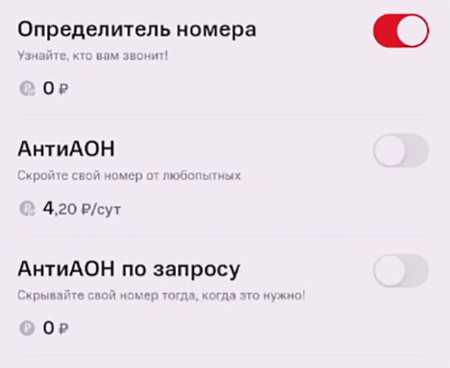
Несколько способов связаться с человеком через блокировку.
- Возьмите телефон знакомых или любой другой, который будет неизвестен адресату;
- Воспользуйтесь мессенджерами (Viber, Telegram, Skype);
- Напишите из приложений соцсетей;
- Позвоните или напишите тому, кто может передать ваши слова этому человеку;
- Свяжитесь с оператором поддержки, объясните свою цель. Он как никто другой знает все услуги и принцип работы сотовой сети. И обязан помочь;
- Сделайте попытку ещё раз отослать сообщение. Вас могли уже исключить из списка или SMS всё же доходят (абонент использует стороннее приложение) и т.д.
В срочных ситуациях помогут любые средства связи.
Попробуйте отправить анонимное СМС с компьютера на телефон.
SMS-сообщения всё равно приходят от заблокированного номера
Иногда ЧС как будто не работает, сломался. Мы вносим номер, но от него продолжают поступать сообщения. И как прежде этот абонент легко дозванивается. Давайте заблокируем его, чтобы он больше не смог этого делать.
На телефоне Android
- Открываем Play Market и загружаем приложение Телефон.
- Если на экране вы видите, что оно уже установлено, пропускаем этот шаг.
- Устанавливаем по подсказкам приложения.
- Переходим в Контакты.
- Выбираем номер и нажимаем на кнопку меню вверху.
- Внизу тапните Заблокировать номер.
На Айфоне
- Нажимаем на главном экране кнопку Телефон.
- Выберите Недавние или Контакты – в зависимости от того, есть ли номер в телефонном справочнике.
- Нажмите на иконку Информация (буква i возле контакта или номера).
- Внизу нажмите строку Заблокировать.
Существуют и другие способы остановить поток входящих. О нём мы уже рассказали в этой инструкции.
Как понять, что номер в ЧС
Верным способом определить, что ваш номер находится под блокировкой у другого абонента – дозвон с другого номера. Включите на своём телефоне отчёт о доставке и отправьте СМС. Если отчёты также не приходят, значит с вами не хотят разговаривать.
Более точно можно определить, что номер в чёрном списке – если сообщения не доходят и отклоняются звонки в течении нескольких дней.
Возможны также неполадки в сети на вашем телефоне или у того, кому вы звоните, неправильная настройка переадресации вызовов. Сформулируйте свою проблему и оставьте вопрос в комментариях.